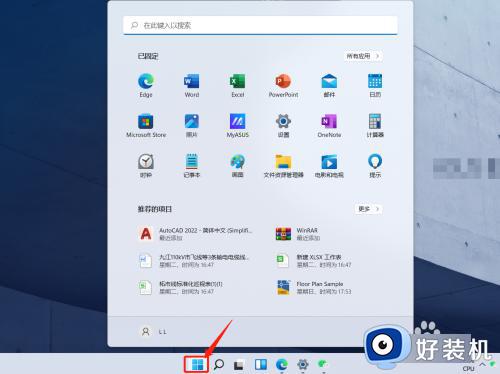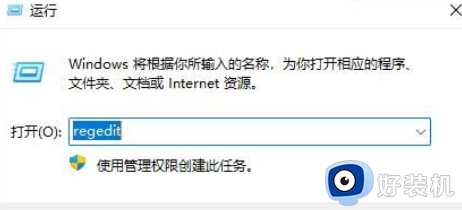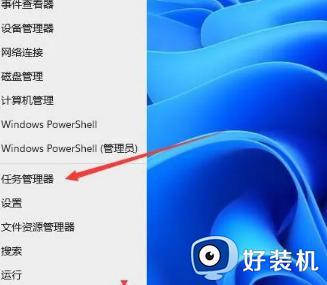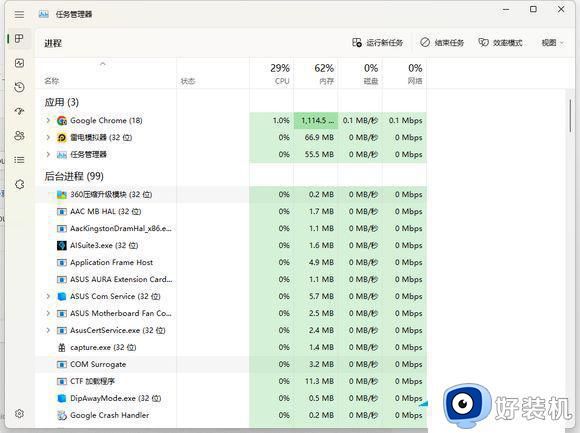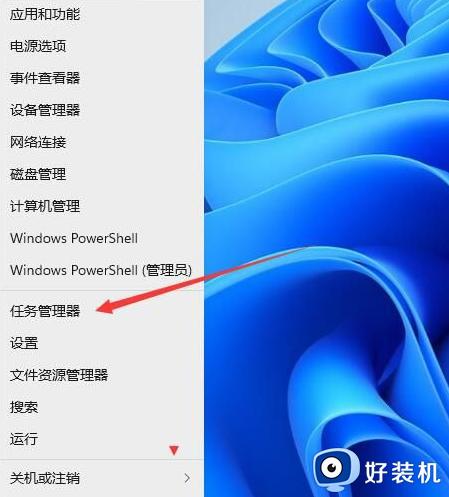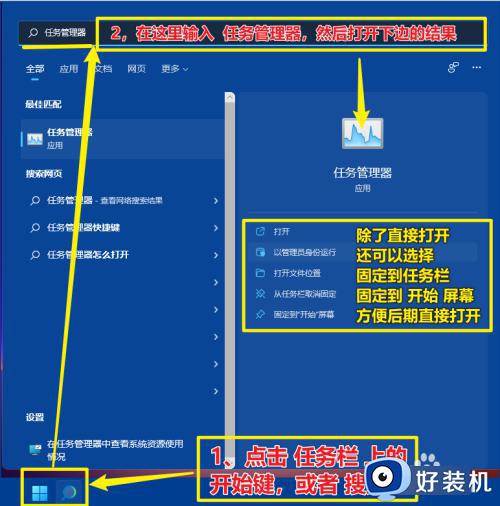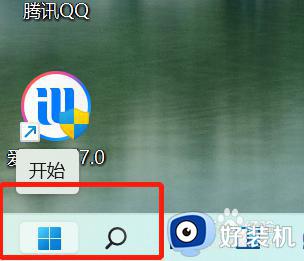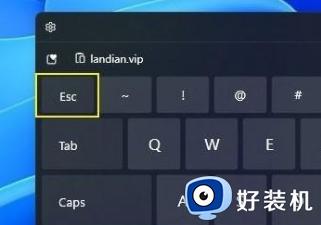win11重启任务管理器打不开怎么办 win11任务管理器启动不了处理方法
时间:2024-04-29 10:17:34作者:xinxin
我们在运行win11镜像系统的过程中,可以通过任务栏管理器来了解电脑中服务和程序的启动状态,同时也能够检测win11电脑硬件的性能情况,可是有小伙伴也会遇到任务栏管理器启动不了的问题,对此win11重启任务管理器打不开怎么办呢?以下就是小编给大家讲解的win11任务管理器启动不了处理方法。
具体方法如下:
1、按下组合快捷键"Ctrl+Alt+Del",在界面中点击"任务管理器"。
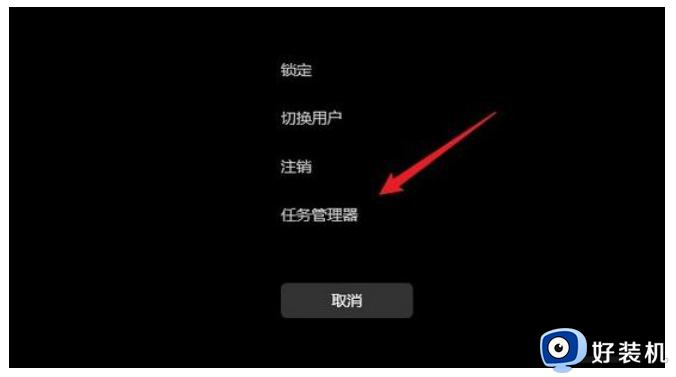
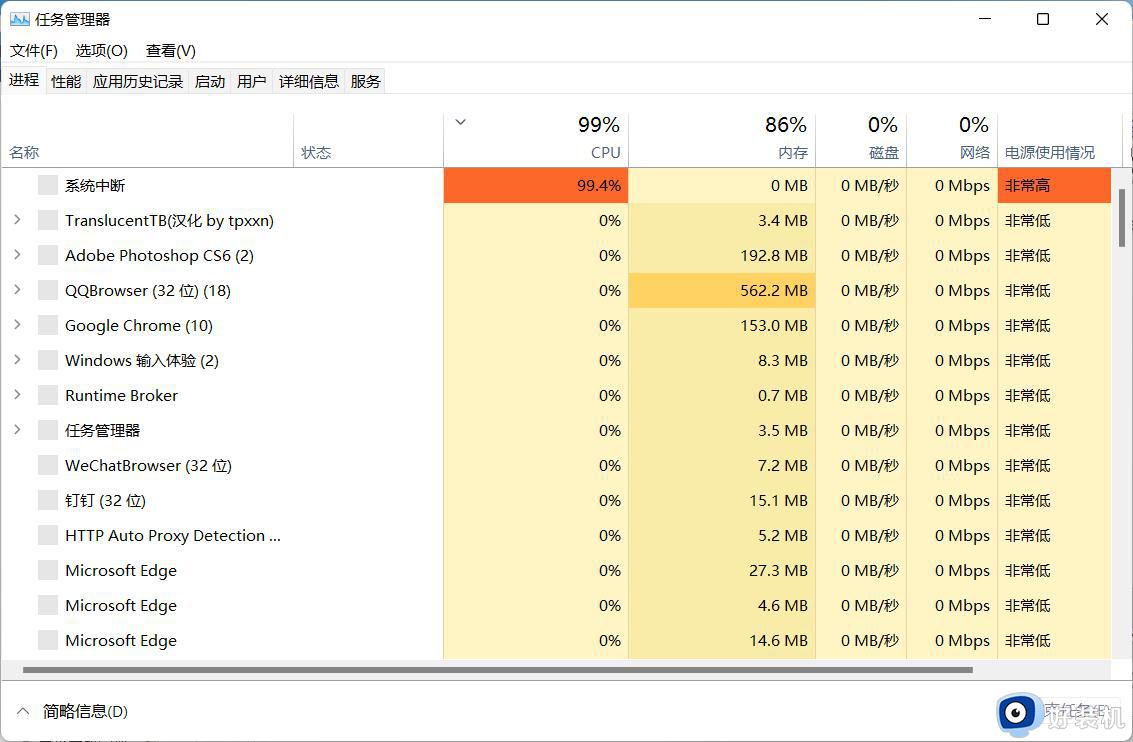
2、进入新界面后,点击左上角的"文件",选择"运行新任务"。
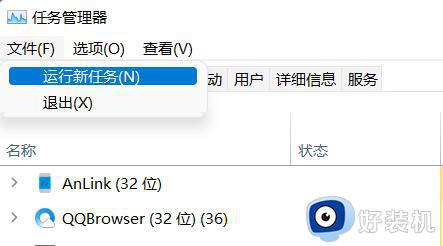
3、在运行对话框中输入"cmd"命令,回车键打开。
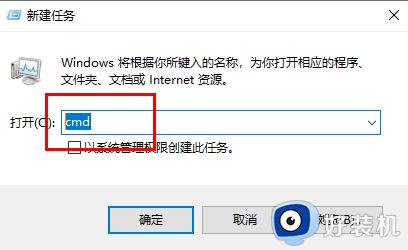
4、进入窗口后,在其中输入"HKCU\SOFTWARE\Microsoft\Windows\CurrentVersion\IrisService /f && shutdown -r -t 0"命令。回车键执行。
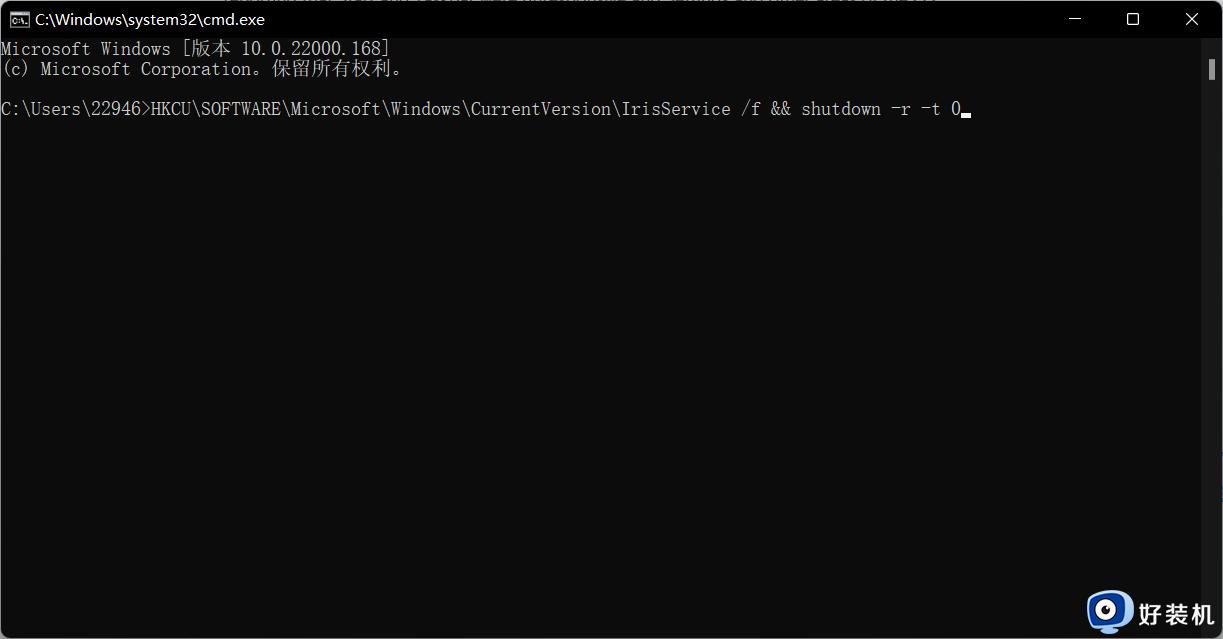
5、最后重新启动电脑即可解决问题。
上述就是小编告诉大家的win11任务管理器启动不了处理方法了,碰到同样情况的朋友们赶紧参照小编的方法来处理吧,希望本文能够对大家有所帮助。